O que saber
- Em seu cliente de e-mail, crie uma nova conta de e-mail para o Yahoo Mail.
- Em suas configurações, insira pop.mail.yahoo.com para Servidor, 995 para Porta, e sim sob Requer SSL.
- Vamos para Configurações da conta > Arquivos de dados > sua conta do Yahoo > Abrir local do Ficheiro e copie / cole o arquivo no local desejado.
Este artigo descreve como configurar o Outlook e outros clientes de e-mail para baixar suas mensagens do Yahoo Mail para o seu computador usando Post Office Protocols (POP) e movê-las para outro local, se desejado.
Como salvar e-mails em um computador usando POP
As instruções para configurar sua conta do Yahoo Mail para acesso POP no Outlook no Windows são mostradas abaixo, mas são semelhantes, independentemente do cliente de e-mail e da plataforma.
-
No Outlook, vá para Arquivo.
-
Selecione Adicionar Conta.

-
Digite seu endereço de e-mail do Yahoo Mail e selecione Opções avançadas.
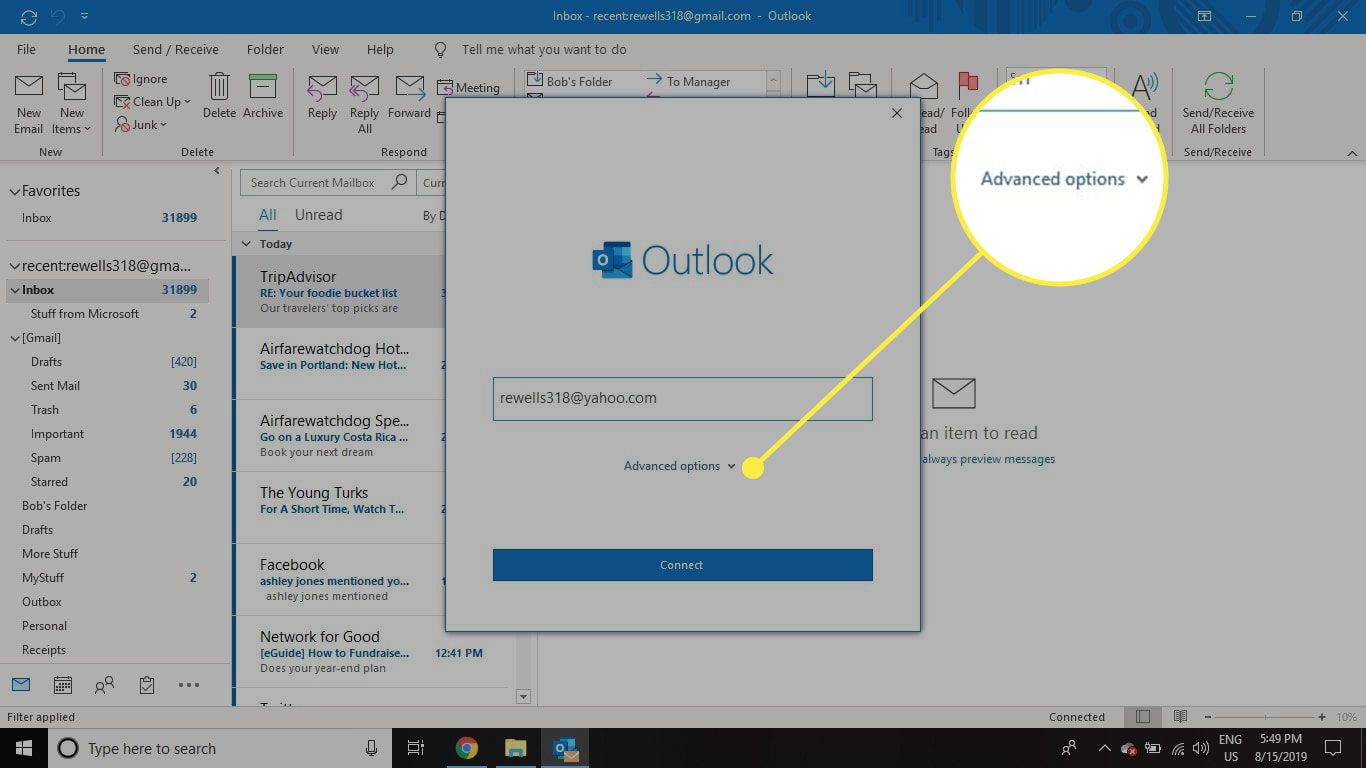
-
Marque a caixa ao lado Deixe-me configurar minha conta manualmente, então selecione Conectar.
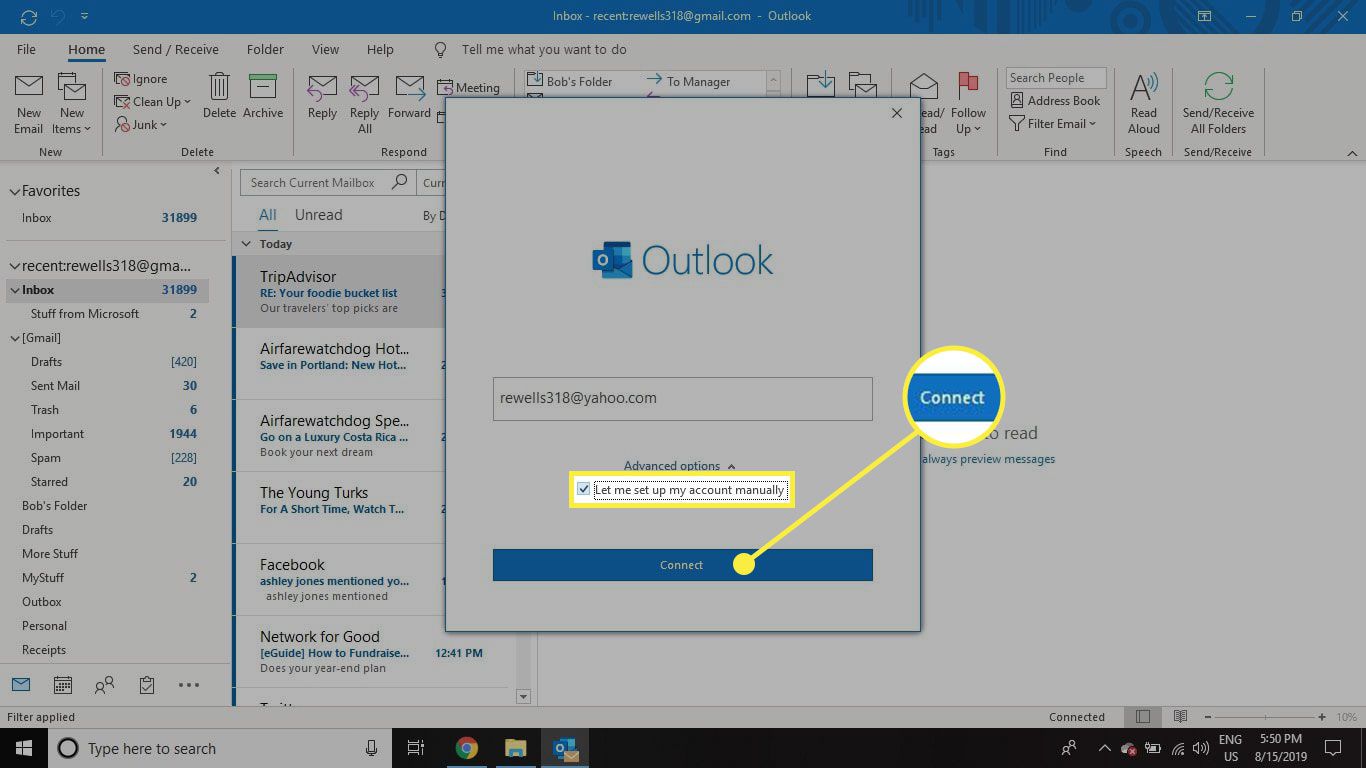
-
Selecione POP.
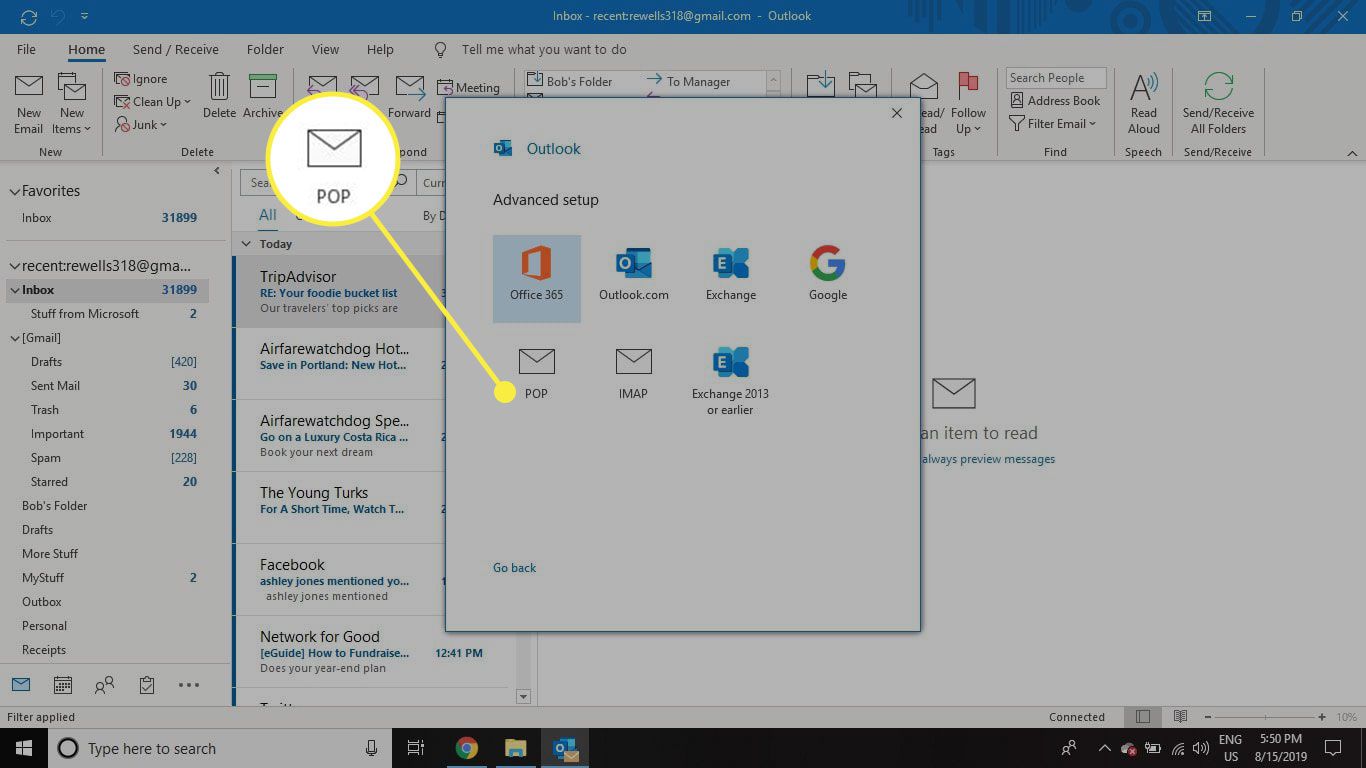
-
Digite sua senha do Yahoo Mail.
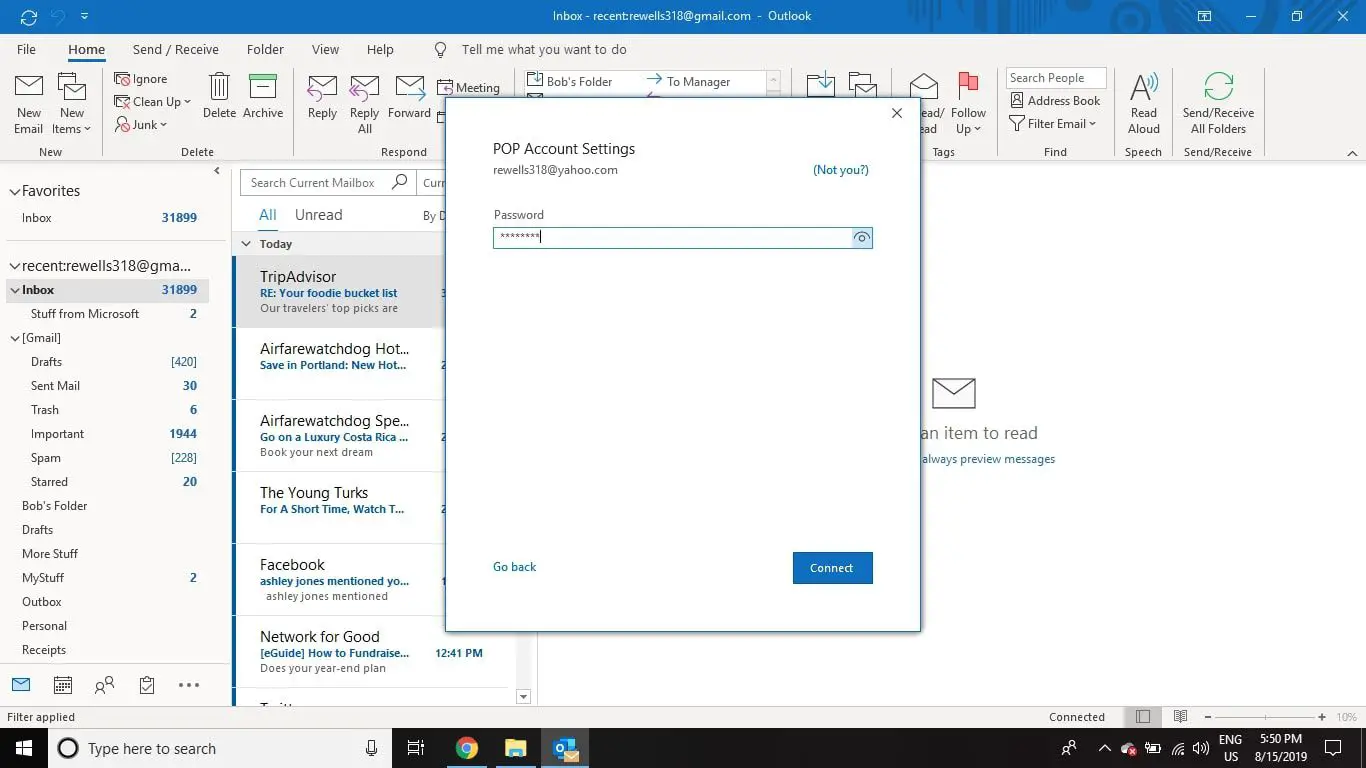
-
Selecione Feito para terminar de conectar seu Yahoo Mail ao Outlook via POP.
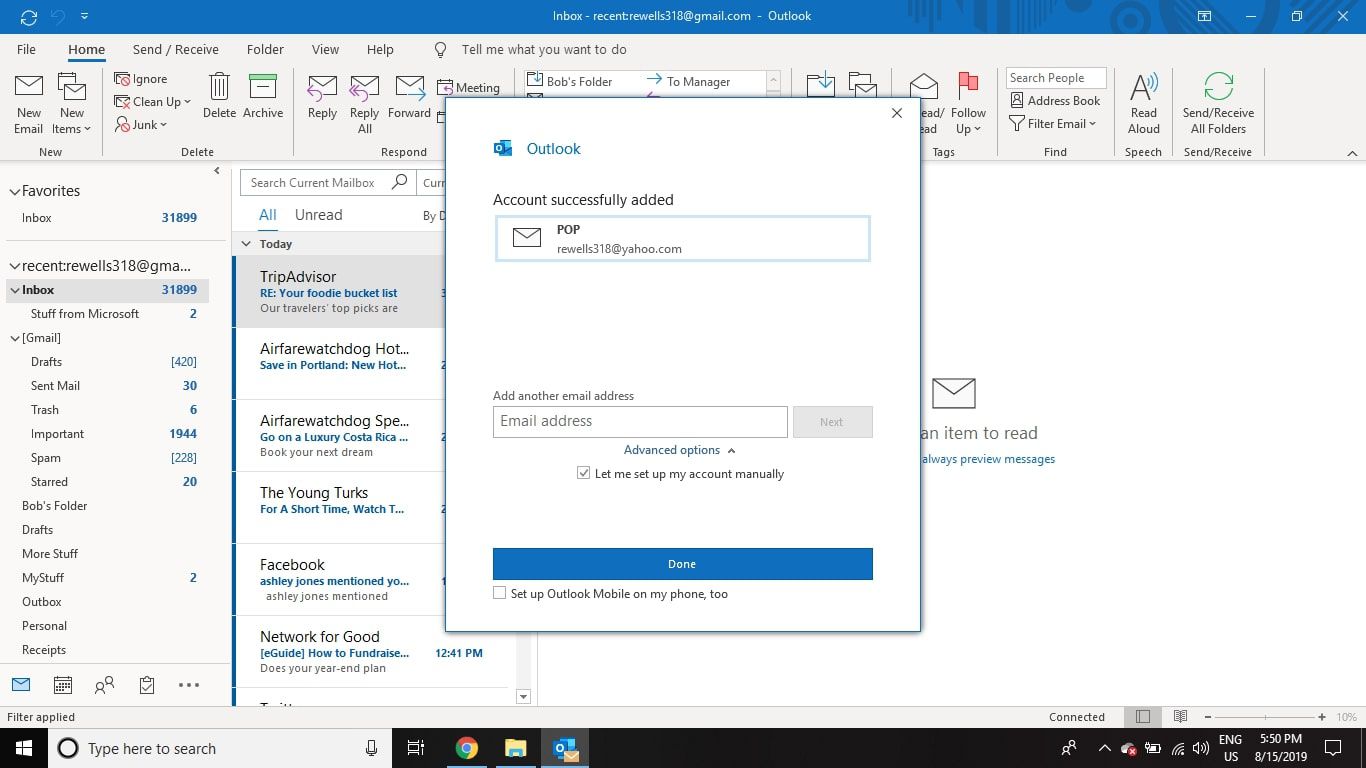
Localizando, movendo e visualizando seu arquivo de e-mail
Você pode copiar, colar e visualizar seu arquivo do Yahoo Mail usando as configurações da conta:
-
Volte para o Arquivo guia e selecione Configurações da conta > Configurações da conta.
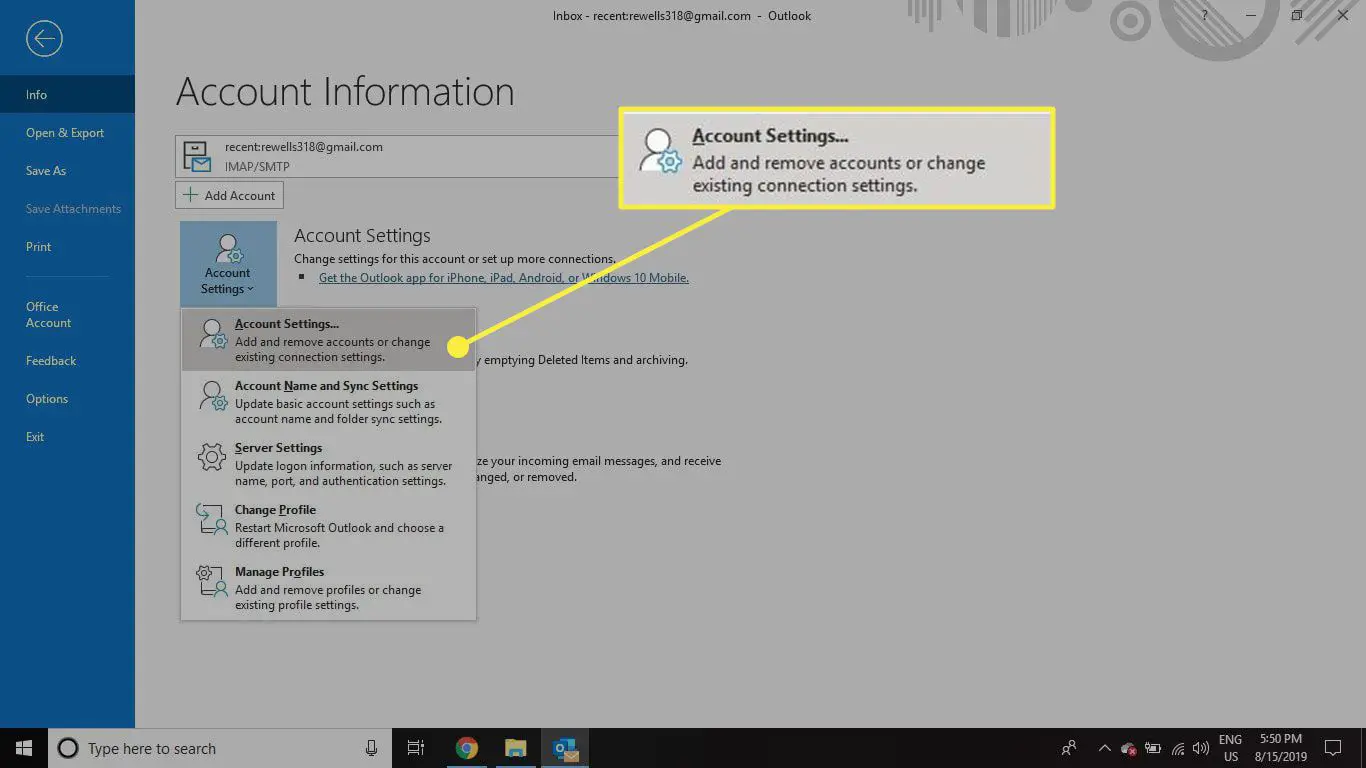
-
Selecione os Arquivos de dados aba.
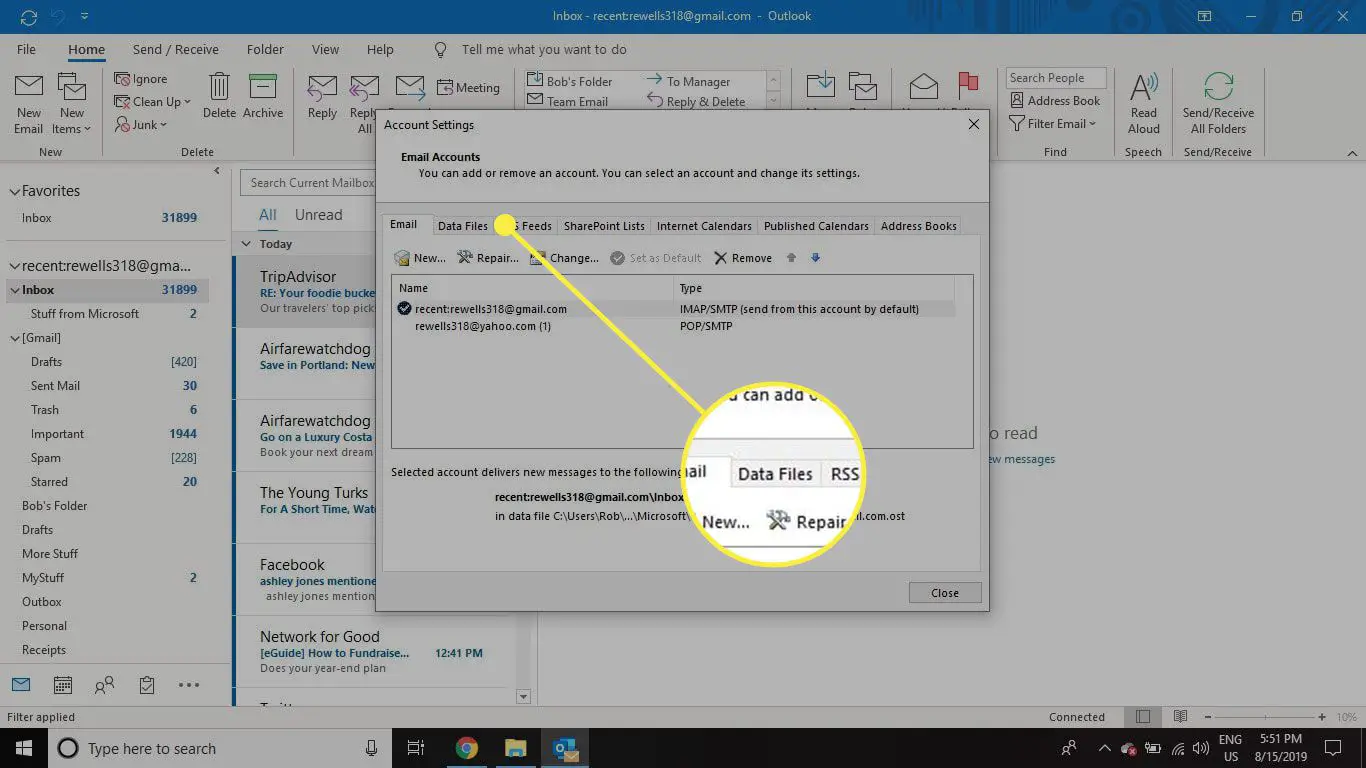
-
Selecione sua conta do Yahoo Mail e, em seguida, selecione Abrir local do Ficheiro.
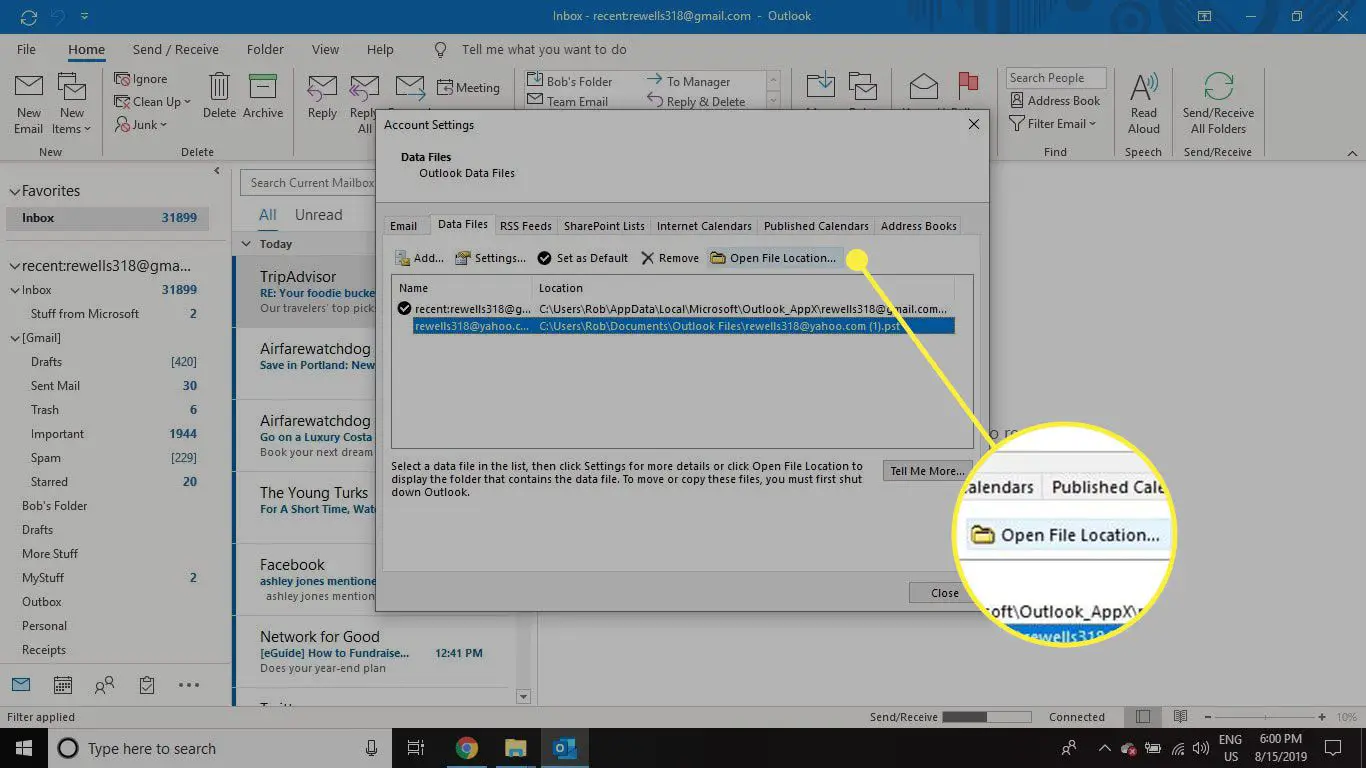
-
Clique com o botão direito no arquivo e selecione cópia dee cole o arquivo em outra pasta ou salve-o em uma unidade USB para mantê-lo em segurança.
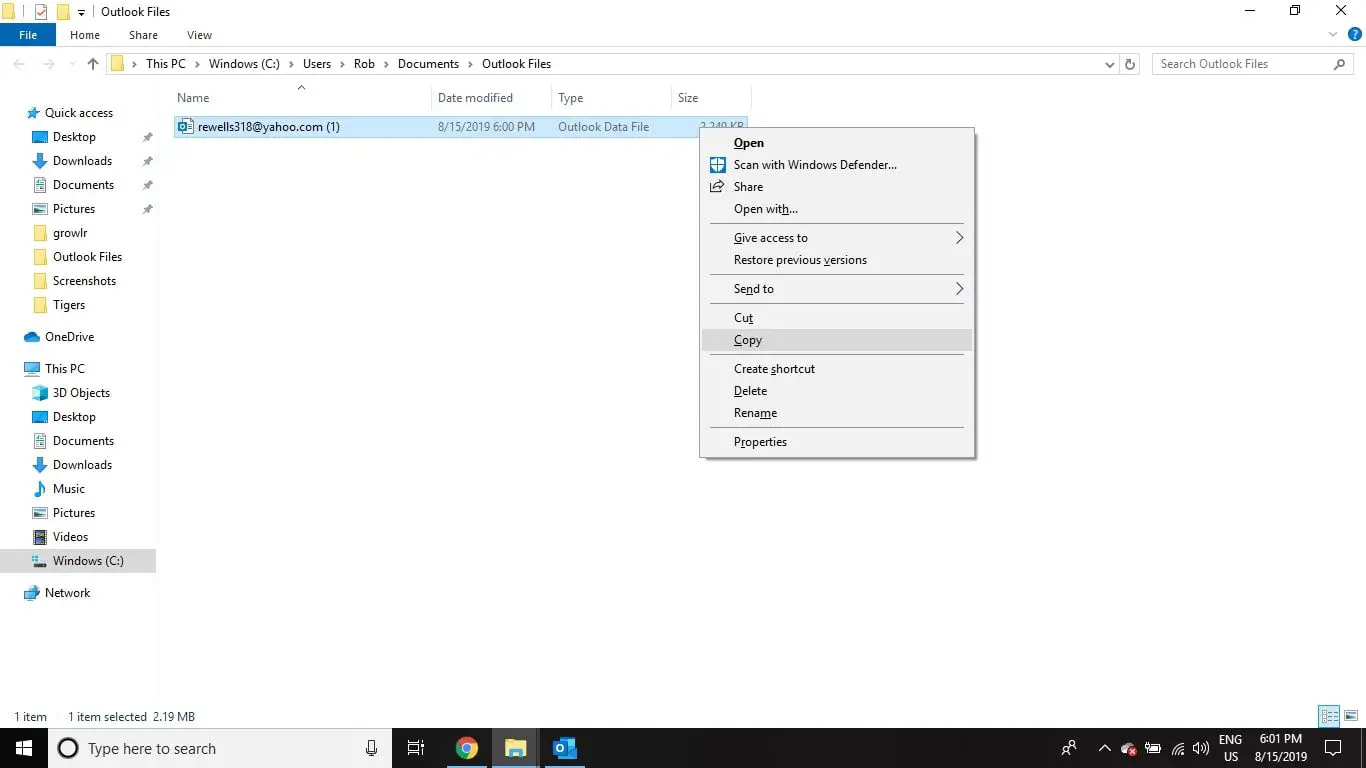
-
Para abrir e ver todas as suas mensagens, vá para o Arquivo guia no Outlook e selecione Abrir e exportar.
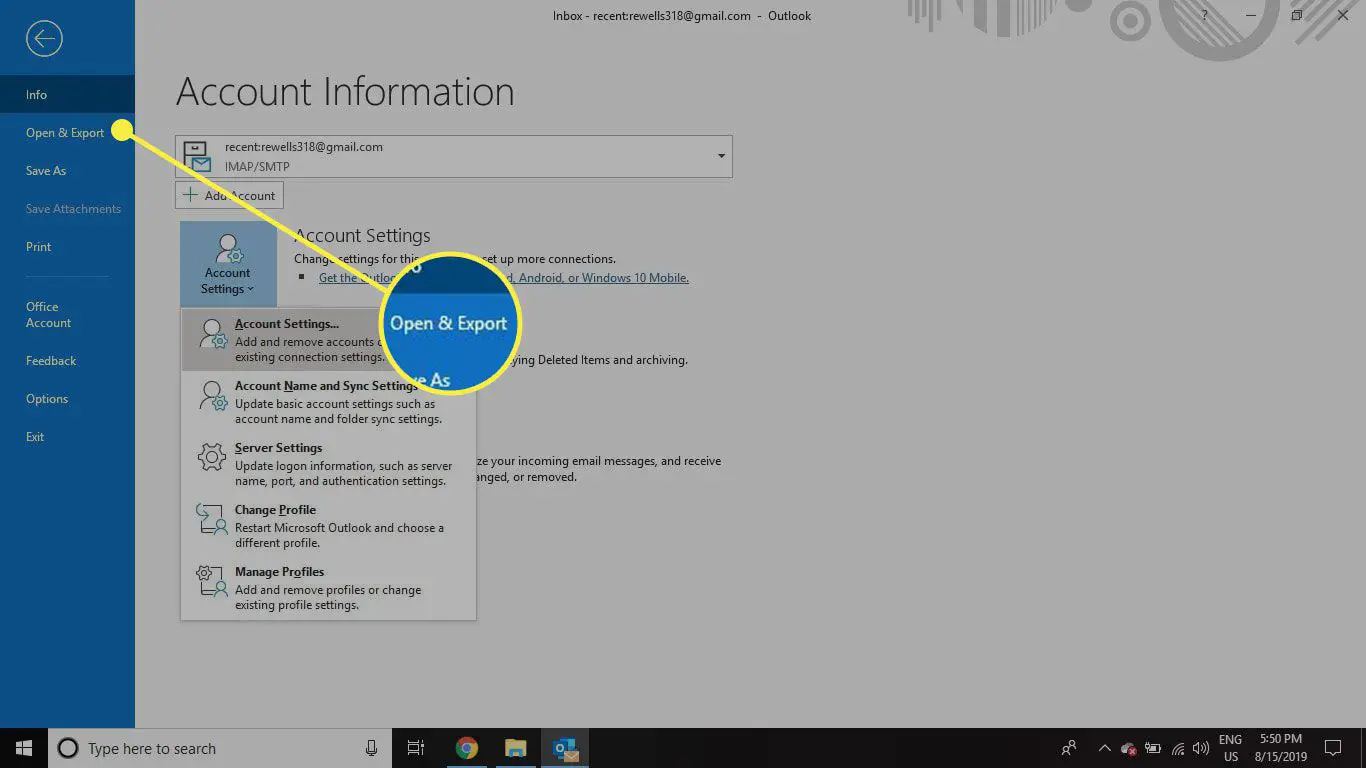
-
Selecione Abra o arquivo de dados do Outlook.
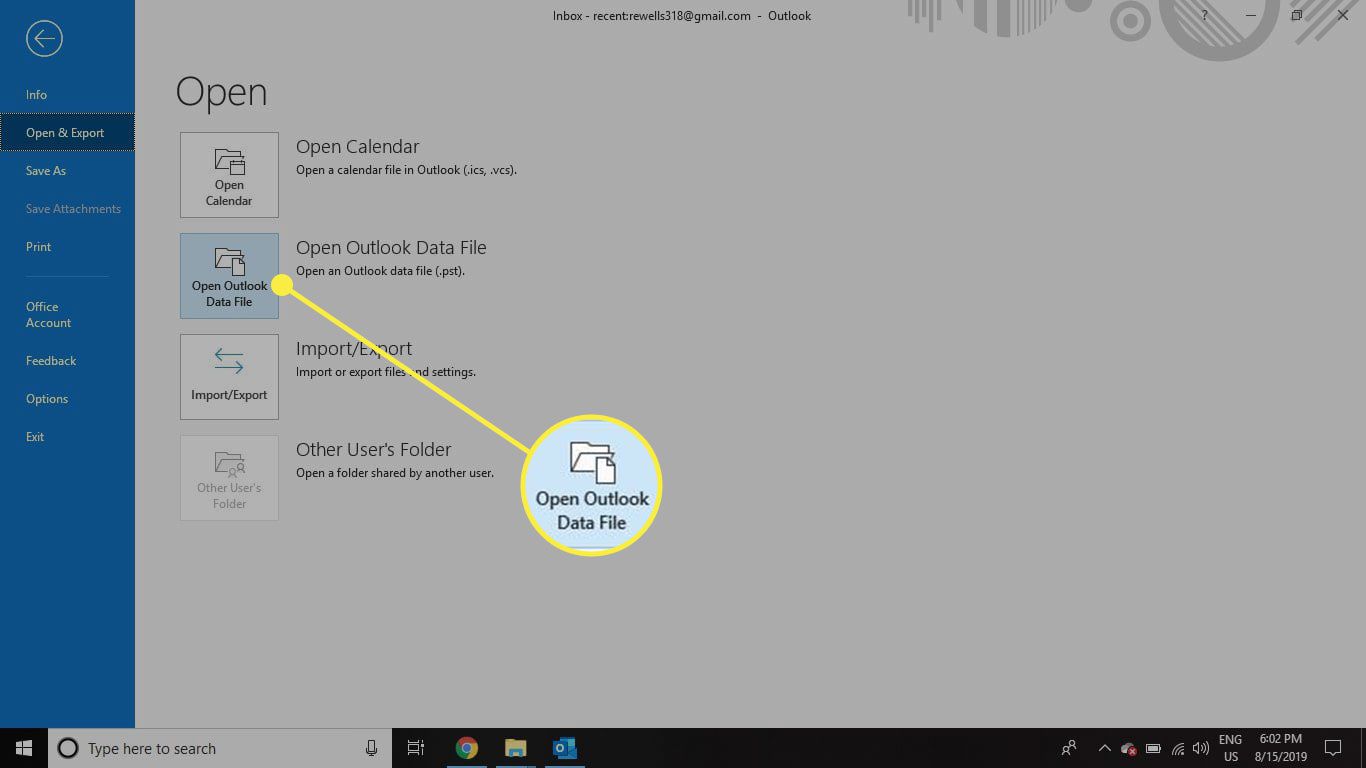
-
Selecione o arquivo que contém suas mensagens do Yahoo Mail.
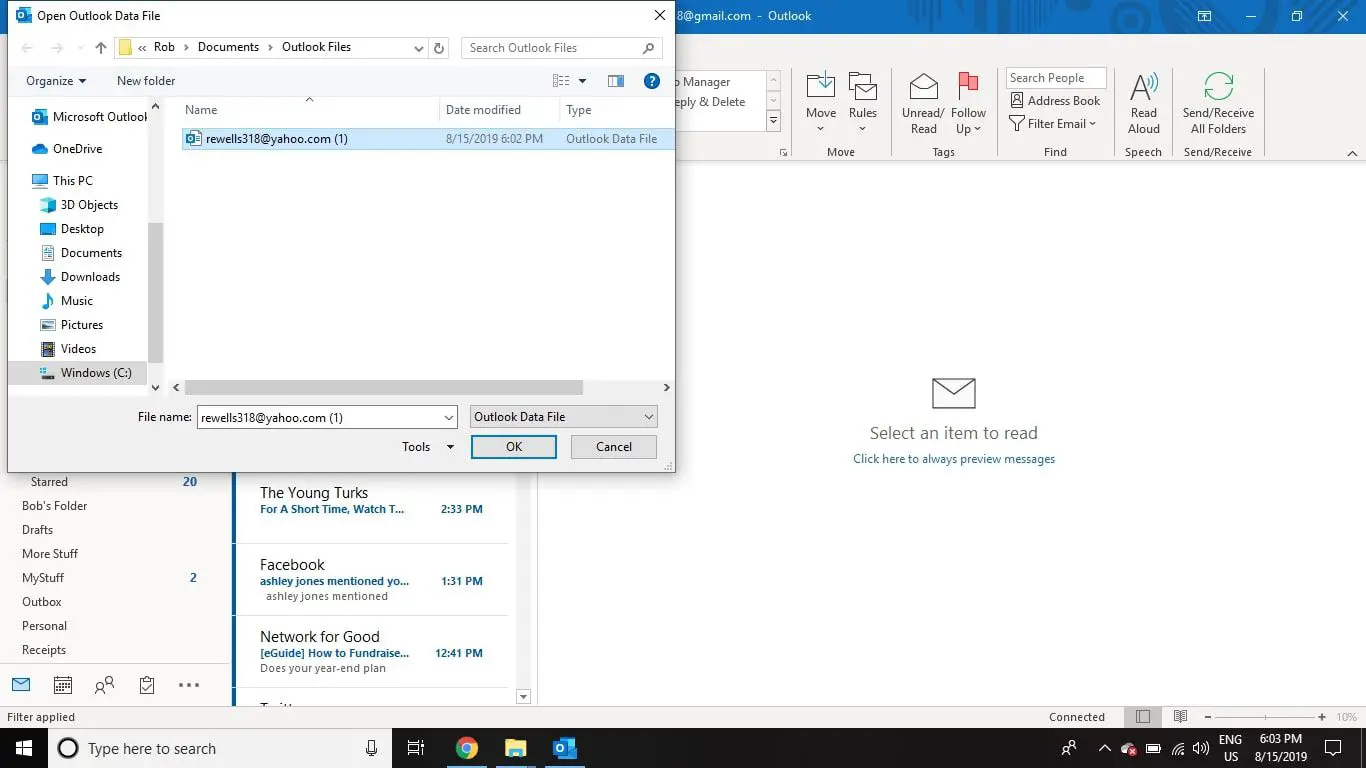
Cada cliente de e-mail tem seu próprio processo de configuração e alguns simplificam o processo preenchendo as configurações do servidor automaticamente quando você seleciona o Yahoo Mail como sua conta de e-mail. No entanto, muitos clientes de e-mail configuram automaticamente o acesso ao Yahoo Mail usando o protocolo IMAP mais comumente usado. Portanto, ao configurar sua conta do Yahoo Mail em seu cliente de e-mail, você precisará especificar o POP como o protocolo que deseja usar. Também pode ser necessário inserir as configurações POP do Yahoo Mail.